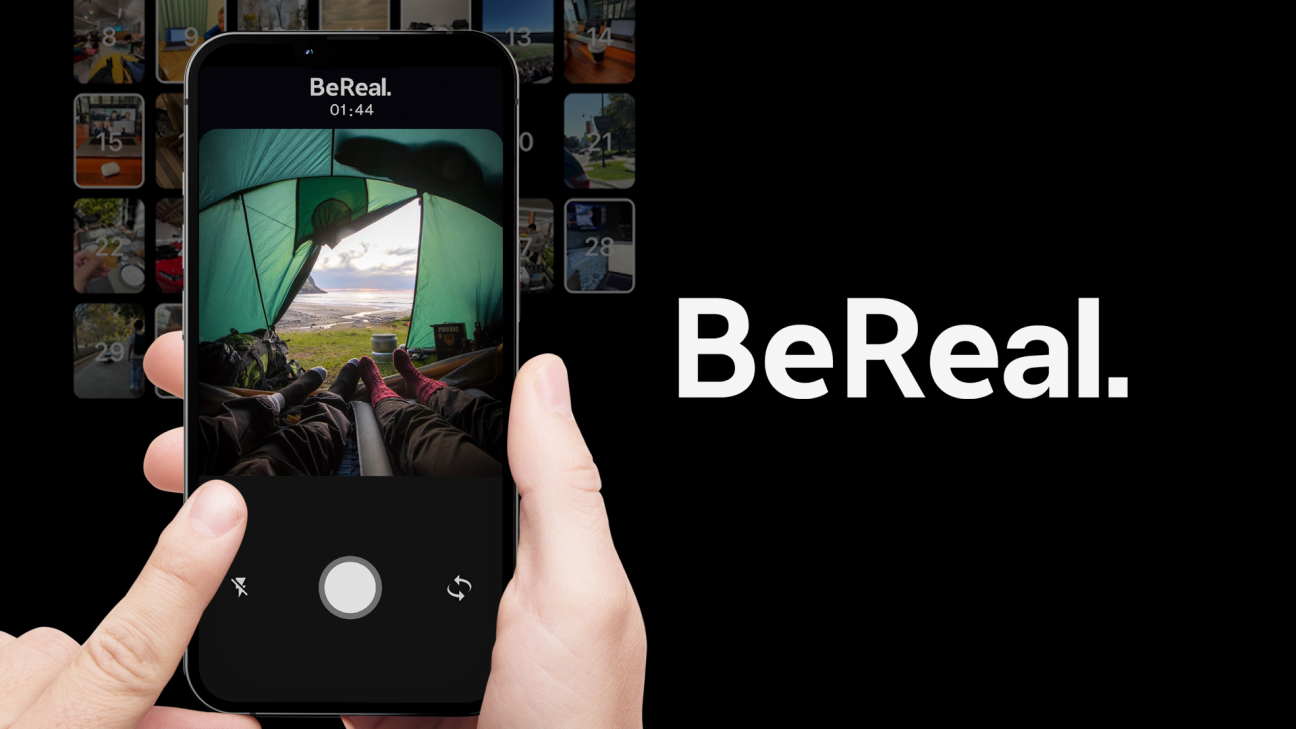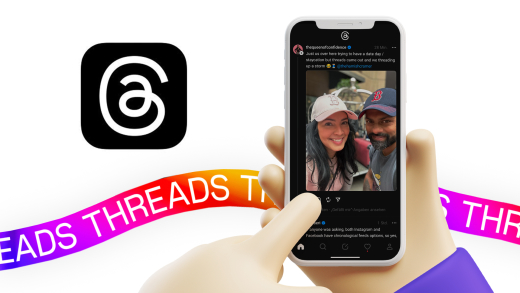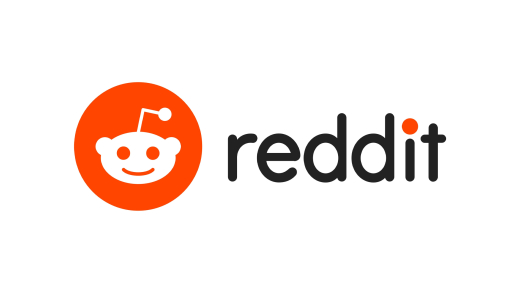Teile authentische Schnapschüsse aus deinem Alltag, ausschließlich mit deinen Freunden über BeReal. Wie das genau funktioniert und was du über die Social-Media App wissen musst, erkläre ich dir in diesem Tutorial.
Als Erstes gebe ich dir einen kurzen Überblick, was das Prinzip der App ist, dann installieren wir die App und richten gemeinsam einen Account ein. Anschließend nehmen wir ein BeReal auf und ich zeige dir, wie du deine Freunde verwaltest und deren BeReals jeden Tag sehen kannst. Zum Schluss werfen wir noch einen Blick in unsere Profil-Einstellungen und den Erinnerungsbereich.
Das Prinzip von BeReal
Das Prinzip von BeReal ist, dass wir einmal am Tag eine Benachrichtigung bekommen, ab welcher wir zwei Minuten Zeit haben ein Foto mit der BeReal App aufzunehmen und zu posten. Dabei nehmen wir ein Foto gleichzeitig mit unserer Front und Rückkamera vom Handy auf und können das Bild nur innerhalb der App machen und bspw. nicht aus der Galerie auswählen. Dadurch und durch die Random Benachrichtigung und das Zeitfenster, soll BeReal authentischer sein, als andere Social Media Apps. Zudem ist sie darauf ausgelegt, dass du es unter Freunden verwendest und der öffentliche Discovery-Feed steht nicht im primären Fokus. Des Weiteren ist die App aktuell komplett kostenlos.
Account erstellen
Doch wie richten wir BeReal jetzt für uns ein? Grundsätzlich können wir es aktuell nur auf unserem Smartphone oder Tablet nutzen, in dem wir die kostenlose BeReal App aus unserem Appstore installieren. Haben wir das erfolgreich getan, müssen wir in der App einen Account erstellen, um uns mit unseren Freunden verbinden zu können.
Starten wir die App das erste Mal, müssen wir als Erstes unseren Namen eingeben. Das ist nicht unser Benutzername, also wir können wir bspw. einfach unseren Vornamen angeben. Jetzt müssen wir noch unser Geburtsdatum eingeben. Das ist später nicht öffentlich sichtbar und wir müssen mindestens 13 Jahre alt sein, um die App verwenden zu können. Abschließend müssen wir als Verifizierung unsere Handynummer angeben und sie mit einem Code bestätigen, sowie unseren Benutzernamen festlegen. Dieser ist einzigartig und über diesen, können dich deine Freunde unter anderem finden. Den kannst du später immer nochmal ändern.
Jetzt können wir BeReal auch den Zugriff auf unsere Kontakte erlaubt. Darüber können wir dann direkt Freunde finden, welche die App bereits nutzen und auch den Zugriff auf ihre Kontakte erlaubt haben. Den Zugriff musst du aber nicht geben, wenn du es nicht möchtest und kannst deine Freunde manuell hinzufügen.
Als nächstes bekommen wir eine Testbenachrichtigung von BeReal, umzuschauen, dass die Benachrichtigungen aktiv sind, was zukünftig relevant ist, um das Zeitfenster nicht zu verpassen. Haben wir auf die Benachrichtigung geklickt, können wir auch direkt unser erstes BeReal aufnehmen.

Teile und schau dir Inhalte von deinen Freunden, Followern und Personen der ganzen Welt an. Doch welche Social-Media Plattformen gibt es alles und wie funktionieren diese? Das haben wir dir in unseren jeweiligen umfangreichen Tutorials genau erklärt.
Tägliches BeReal aufnehmen
Wir und unsere Freunde erhalten zeitgleich einmal am Tag, zu immer einer anderen Uhrzeit eine Benachrichtigung von der BeReal-App auf unserem Handy, wo wir dann zwei Minuten Zeit haben, um ein Foto aufzunehmen und zu posten. Öffnen wir die App, sehen wir direkt oben den Countdown und haben direkt die Kamera offen, um das Foto aufnehmen zu können. Hier sehen wir erst nur die Vorschau unserer Rückkamera, aber es wird zeitgleich auch ein Foto von unserer Frontkamera gemacht, was wir nach der Aufnahme ebenfalls sehen. Sind wir nicht zufrieden mit unserem Foto, können wir es erneut aufnehmen und am unteren Rand auch festlegen, ob nur unsere Freunde das Bild sehen dürfen oder es auch im Discovery-Feed angezeigt wird. Auch unseren genauen Standort können wir als Information mit dem Bild posten. Bei einem öffentlichen Post im Discovery-Bereich ist der Standort nur ungefähr, deine Freunde sehen den genauen Standort, bspw. auf einer Karte.
Schaffst du es zeitlich nicht in den zwei Minuten das Foto zu machen, weil du bspw. einfach die Benachrichtigung nicht gesehen hast, kannst du auch immer zu einem späteren Zeitpunkt das Bild aufnehmen, sobald du die BeReal-App öffnest. Deinen Freunden wird dann angezeigt, wie viel später du das Bild aufgenommen hast. Erst wenn wir unser BeReal aufgenommen haben, können wir auch das Bild von unseren Freunden sehen.
Wir sehen unser aktuelles BeReal auch immer ganz oben auf der Startseite, mit Standort und Uhrzeit, welches wir auch anklicken können, um es teilen zu können. Zu unserem BeReal, können wir auch eine Beschreibung hinzufügen, welche unsere Freunde, unter unserem BeReal sehen werden. Neben der Uhrzeit haben wir auch drei Punkte, über welche wir dann unter Optionen auch unser aktuelles BeReal löschen können.
Freunde verwalten
Doch wie fügen wir jetzt unsere Freunde hinzu und sehen deren BeReals? Wir können einfach unseren persönlichen Link, welche wir über unser Profilbild am oberen rechten Rand unter den Memories sehen, mit unseren Freunden teilen. Klicken sie diesen an, können sie dich direkt hinzufügen.
Alle unsere Freunde können wir dann auch am oberen linken Rand über das Personen-Symbol verwalten. Hier können wir über die Suche, auch nach einem Benutzernamen suchen und uns werden auch Personen vorgeschlagen, welche wir direkt hinzufügen können. Das basiert auf unsren Kontakten, falls wir diese bei der Registrierung freigegeben haben.
Am unteren Rand können wir auch in einen Freundesbereich wechseln, wo wir alle unsere verbundenen Freunde sehen und diese über das X auch wieder entfernen können. Wir können sie auch anklicken, um ihr Profil aufzurufen, wo wir auch sehen, ob unsere Freunde untereinander verbunden sind.
Als dritten Punkt im Freundesbereich haben wir auch noch die Anfragen, wo wir Freundschaftsanfragen akzeptieren können, die uns geschickt wurden. Den erst, wenn unsere Freunde unsere Anfrage angenommen haben oder wir ihre, können wir gegenseitig unsere Fotos sehen.
BeReals anschauen (Freunde & Discovery)
Haben wir unsere Freunde hinzugefügt und unser tägliches BeReal aufgenommen, sehen wir auf der Startseite in der App jetzt die aktuellen BeReals von unseren Freunden chronologisch. Hier können wir auch immer auf das kleinere Bild klicken, um dieses Groß anzuzeigen. Über dem Bild sehen wir auch die Uhrzeit wann das Bild aufgenommen wurde und unter dem Bild sehen wir eine Beschreibung, falls diese hinzugefügt wurde.
Hier können wir das Bild auch kommentieren. Die Kommentare können von allen Personen, die mit der Person des Bildes befreundet sind, gesehen werden, wo wir auch auf die Kommentare antworten können. Neben den normalen Kommentaren gibt es auch die RealMojis, welche wir über das Emoticon am rechten unteren Rand hinzufügen können. Dort nehmen wir für jede Emotion ein eigenes Bild auf, welches wir dann immer als Reaktion auf Bilder von anderen hinzufügen können. Diese werden auch klein am unteren linken Rand am Bild angezeigt und hier sehen wir auch die Reaktionen von anderen Freunden auf das Bild. Bei unserem eigenen Bild sehen wir auch die Reaktionen und Kommentare natürlich.
Jetzt können wir noch auf die drei Punkte am oberen rechten Rand bei einem BeReal klicken, wo wir eine Karte öffnen können und alle unsere Freunde darauf verteilt anzeigen können, die einen Standort zu ihrem aktuellen BeReal hinzugefügt haben. Dort sehen wir auch die Anzahl der Kommentare und Reaktionen auf das BeReal und, wenn wir mindestens 10 Freunde haben, auch wie viel Versuche die Person benötigt hat, um das Foto aufzunehmen. In der ganz unteren rechten Ecke können wir das BeReal auch melden.
Neben dem Freunde-Bereich, können wir oberhalb auch in einen Discovery-Bereich wechseln, wo wir öffentliche BeReals, von Personen auf der ganzen Welt sehen können, mit welchen wir nicht befreundet sind. Klicken wir auf deren Benutzernamen, können wir ihnen über das Profil auch eine Freundschaftsanfrage schicken.
Alle BeReals können wir so lange sehen, bis wir am nächsten Tag eine Benachrichtigung für das Aufnehmen eines neuen BeReals erhalten.
Profil verwalten & Memories
Wir können schließlich auch unser Profil verwalten und auch auf allen unsere vergangenen BeReals zugreifen. Dafür klicken wir einfach in der App auf unser Profilbild am oberen rechten Rand. Hier sehen wir direkt unser Profil mit Namen und Benutzernamen und darunter unsere Memories, also einen Kalender mit allen unseren BeReals, welche wir in den letzten 14 Tagen aufgenommen haben. Klicken wir einen Tag an, sehen wir das Bild auch nochmal als Vollbild und können es auch teilen, sowie über die drei Punkte am oberen rechten Rand zu unserer Bildergalerie auf dem Handy hinzufügen oder es aus unseren Memories unwiderruflich löschen. Wir sehen hier nur unsere eigenen Fotos, die von unseren Freunden, können wir nicht mehr nachträglich sehen. Wollen wir noch ältere Fotos sehen, können wir auch einen vollständigen Kalender unterhalb öffnen. Wollen wir nicht, dass unsere Memories generell gespeichert werden, können wir die Funktion über die drei Punkte am oberen rechten Rand auch komplett deaktivieren, womit auch alle bisher gespeicherten Memories gelöscht werden.
Neben der Memorie-Einstellung können wir hier auch alles zu unseren Benachrichtigungen, Zeitzone und Co. einstellen, sowie uns mit unserem Account abmelden. Wenn du deinen Account komplett löschen willst, müssen wir einfach auf "Hilfe" oder "Kontaktiere uns" in den Einstellungen klicken und dort dann Konto löschen auswählen.
Jetzt können wir auch noch unser Profil bearbeiten, was unsere Freunde auf BeReal von uns sehen. Das geht in der Android-App direkt über unser Profilbild am oberen rechten Rand und in der IOS-App müssen wir dann noch auf die drei Punkte oben links klicken und dort unser Profil auswählen. Dort können wir dann unser Profilbild festlegen, sowie unseren Namen, Benutzernamen nachträglich nochmal ändern und eine kurze Biografie und Standort eingeben. Alle Änderungen müssen wir dann oben rechts bestätigen und dann sind sie für unsere Freunde sichtbar.
Jetzt weißt du, wie BeReal funktioniert. Für mehr Tutorials zu anderen Social-Media Apps, wie TikTok, Instagram und Co. kannst du gerne meinen YouTube-Kanal kostenlos abonnieren. Falls du noch Fragen oder Feedback hast, kannst du dieses gerne in den Kommentaren hinterlassen. Bis zum nächsten Mal.